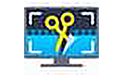屏幕抓图王
1.10- 软件大小:540KB
- 更新时间:2016-11-25
- 星级指数:
- 软件平台:电脑版
- 软件语言:多语言
- 系统类型:支持32/64位
- 下载次数:48
- 安全监测:[无病毒, 正式版, 无插件]
- 操作系统: Win9x/Me/NT/2000/XP/2003
本地纯净下载纯净官方版
软件介绍
屏幕抓图王软件以快捷键的方式抓图,在使用过程中您只要按一下快捷键就可以抓图了,抓图可以按您的要求要存储,还可以先定义好存储目录,以后就可以按直接抓图键快速抓图了.在我们使用电脑的过程中,有时您在看一段录像或视频或其他画面,如果您发觉画面是您想要保存的,您可以使用本软件,只要按下快捷键,就可以把画面保存下来了,当然您要事先设置好抓图的位置,不然会把整个屏幕抓下来的.
操作方法:
1,启动程序,本程序启动后没有界面,只在桌面的右下角有一个图标,在此图标上点右键您可以进行一些简单的设置工作,以及退出程序等
2,设置,在右下角的图标上点右键选择设置,出现设置框,在设置框里有3项设置,快捷键是选择区域抓图,并让您选择存储位置,直接抓图键是按您选好的区域直接抓图,不会出现选择框,无任何提示,不影响您当时的任何操作.抓图目录是为直接抓图设置的,当您直接抓图时,图片文件是保存有这个目录下的.
3,快捷键,当您按下快捷键时,程序会有选择区域的功能,此时您只要在屏幕上要抓图的位置处按下鼠标左键拖动鼠标,会出现一个红色的选择框,在此框内的画面将是您要保存的内容,这时您只要在框内双击鼠标,出现一个提示框,提示您是要保存画面,还是要重新选择,或者是取消抓图.在选择区域的过程中,如果您觉得选择的区域不准确,您可以在选择框外部拖动鼠标就可以重新选择了.
4,直接抓图键,如果您已经用快捷键抓图选择好区域了,以后您可以按直接抓图键,就可以将当前的某区域内的图像保存下来了,保存的位置是在抓图目录里,文件是以当时的时间命名的,您可以很直观的查看.
...